ai中的实时上色工具有时候没有用,该怎么解决这个问题呢?下面我们就来看看详细的步骤。
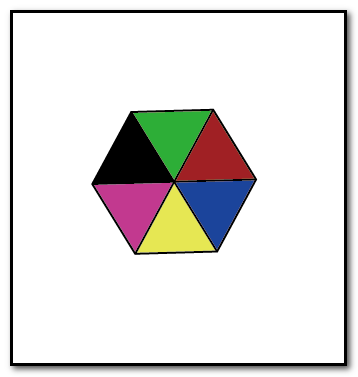
1、当你想用实时上色工具的时候,发现用不了,你可以仔细看下面的操作,看看哪个步骤少做了。下面,小编举例演示操作,朋友们仔细看下操作步骤。选择多边形工具,在画板上画出一个六角多边形,白色填充,黑色描边。
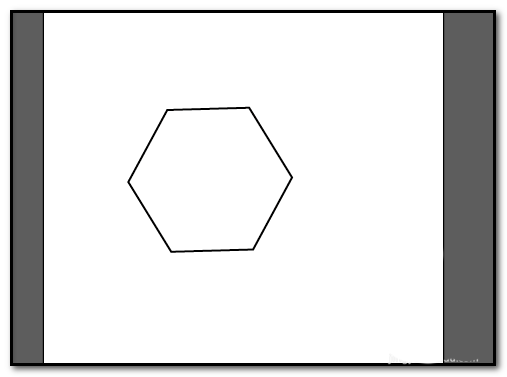
2、选取直线段工具,在六角多边形每对角各拉一条线,拉出三条线,把六角形分割成六份;如图中所示。
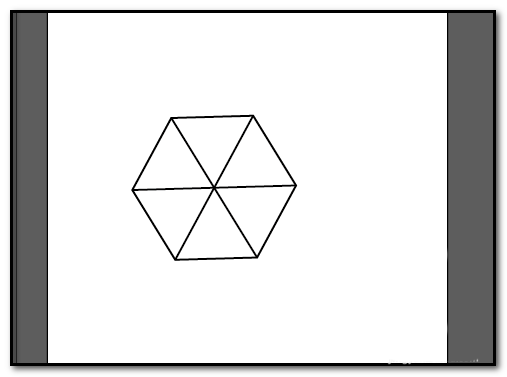
3、接下来,用实时上色工具,把这六份分别填充上不同的颜色。如果我们直接就这样按下快捷键K ,或是在工具箱中选取实时上色工具。点击图形时,不能使用此工具,并弹出一个对话框,此对话框教我们在什么情况下使用实时上色工具。
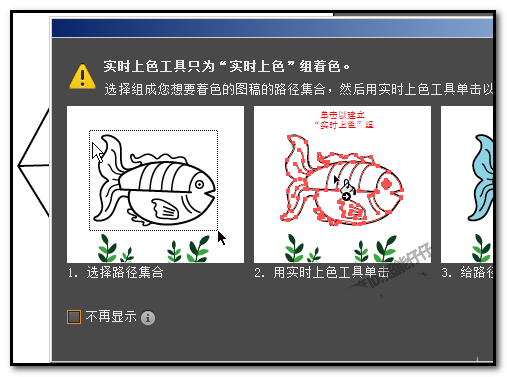
4、我们要使用实时上色工具,我们要先用选择工具把六角形选中,然后,按K键,实时上色工具;鼠标放在六角形的其中一份上,这时,鼠标上呈出出一行红色的字:单击以建立实时上色组
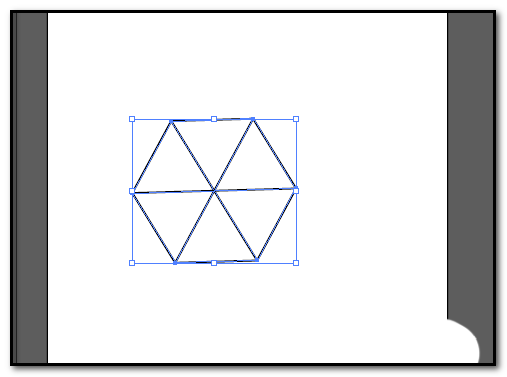
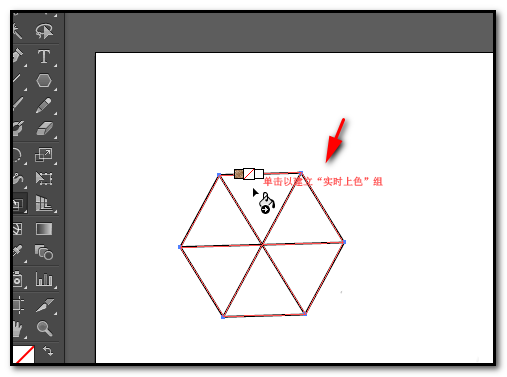
5、然后,鼠标点击下,所在这一份现红色边,表示选中了这里,鼠标离开,这红色边会看不见,但这没关系;鼠标移动右边颜色板这里,选择目标颜色,比如,绿色。
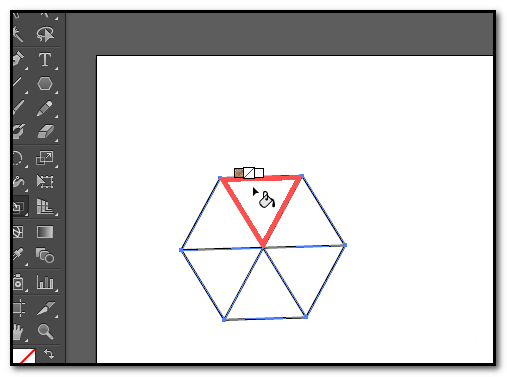
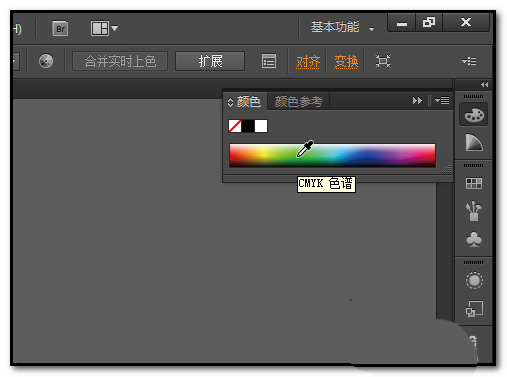
6、颜色板中吸管点击绿色,鼠标再移到刚才实时上色工具选中的 这一份中,再点击下,此时,把这一份给填充上绿色了。
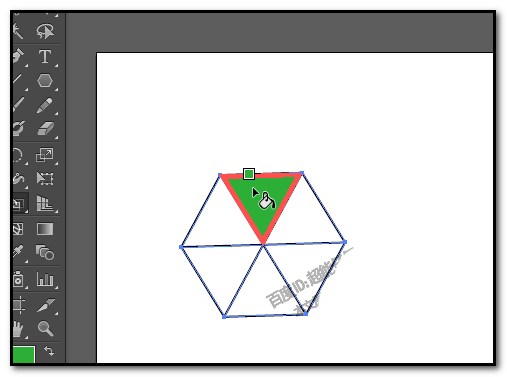
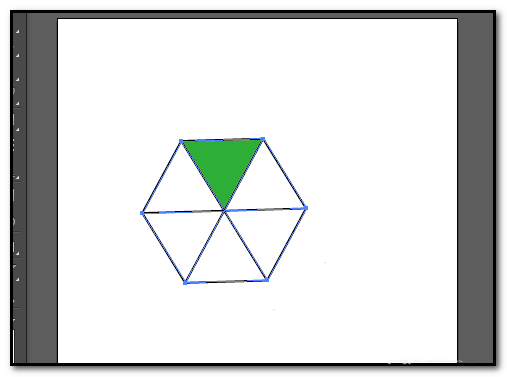
7、接下来,实时上色工具的鼠标再点击另一份,这会儿,会填充上绿色,不要紧,我们在颜色板这里,再用吸管吸取目标颜色,比如,红色;然后,鼠标再移回到这一份上面,点击下,即填充上红色了。
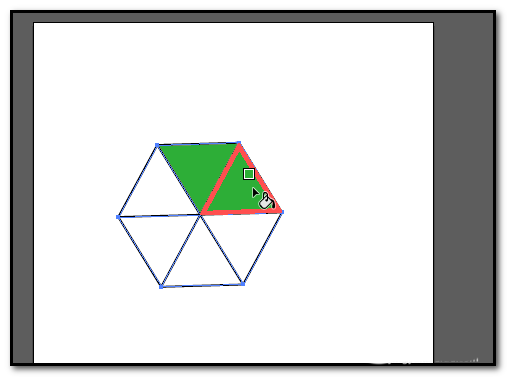
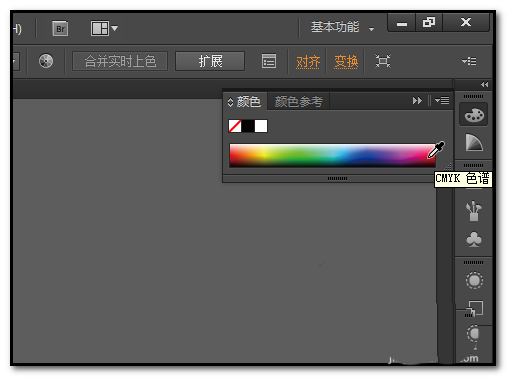
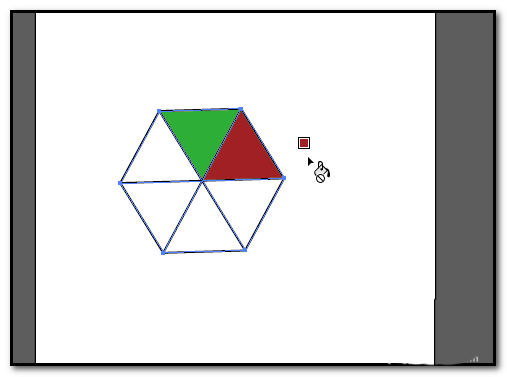
8、我们用上述方法,一 一给其它的都填充上不同的颜色。效果如图中所示。
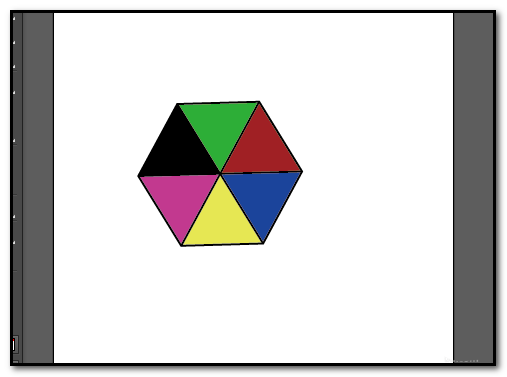
以上就是ai实时上色工具的使用方法,希望大家喜欢,请继续关注脚本之家。
相关推荐: